Selenium-Webdriver安装配置
python+selenium+chromedriver环境配置

python+selenium+chromedriver环境配置chromedriver安装在这之前请确保已经正确安装好了Chrome浏览器并可以正常运⾏,安装过程不再赘述。
⾕歌浏览器最好不要太旧点击Chrome菜单“帮助”→“关于Google Chrome”,即可查看Chrome的版本号请记住Chrome版本号,因为选择ChromeDriver版本时需要⽤到。
下载ChromeDriverChromeDriver版本⽀持的Chrome版本v2.46v72-74v2.45v71-73v2.44v70-72v2.43v69-71v2.42v68-70v2.41v67-69环境变量配置在Windows下,建议直接将chromedriver.exe⽂件拖到Python的Scripts⽬录下验证安装配置完成后,就可以在命令⾏下直接执⾏chromedriver命令了:随后再在程序中测试,执⾏如下Python代码:from selenium import webdriverbrowser = webdriver.Chrome()这⾥如果报错了,⾸先看下,python.exe 和chromedriver.exe是不是在同⼀⽂件夹下,如果不是,可以将chromedriver.exe放⾄python.exe⽂件夹同⼀⽬录下,然后再次尝试。
运⾏之后,如果弹出⼀个空⽩的Chrome浏览器,则证明所有的配置都没有问题。
如果没有弹出,请检查之前的每⼀步配置。
如果弹出后闪退,则可能是ChromeDriver版本和Chrome版本不兼容,请更换ChromeDriver版本。
如果没有问题,接下来就可以利⽤Chrome来做⽹页抓取了。
selenium2使用自定义的firefox配置文件启动webdriver
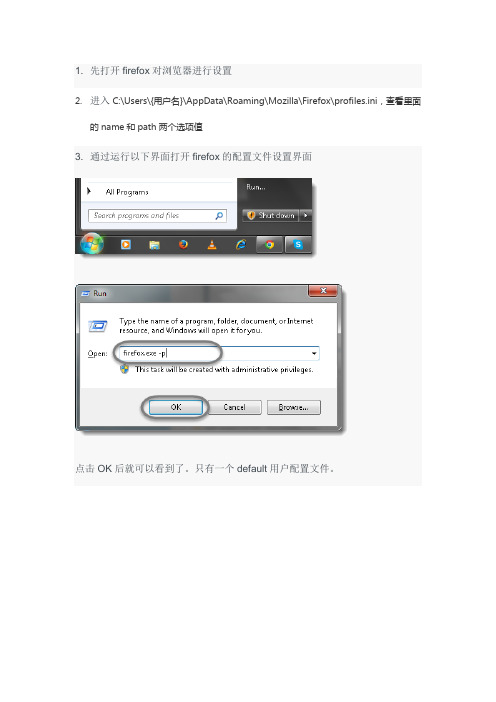
1. 先打开firefox对浏览器进行设置2.进入C:\Users\{用户名}\AppData\Roaming\Mozilla\Firefox\profiles.ini,查看里面的name和path两个选项值3. 通过运行以下界面打开firefox的配置文件设置界面点击OK后就可以看到了。
只有一个default用户配置文件。
4. 将刚才查看到的profile文件中的name填写到下面的name栏中,选择文件夹中选中profile的path中指定的文件路径,点击完成,创建完成一个selenium2使用的配置文件。
5. 在selenium2中创建的新的firefox的driver中使用刚才完成的配置文件启动firefox。
1 public static void StartLocalFirefox(){2 System.out.println("start firefox browser...");3 System.setProperty("webdriver.firefox.bin",4 "D:/Program Files/Mozilla Firefox/firefox.exe");5 ProfilesIni pi = new ProfilesIni();6 FirefoxProfileprofile = pi.getProfile("profileToolsQA");//使用指定的配置文件启动firefox7 WebDriver driver = new FirefoxDriver(profile);8 driver.get("/");9 System.out.println("start firefox browser succeed...");10 }。
webdriver文档
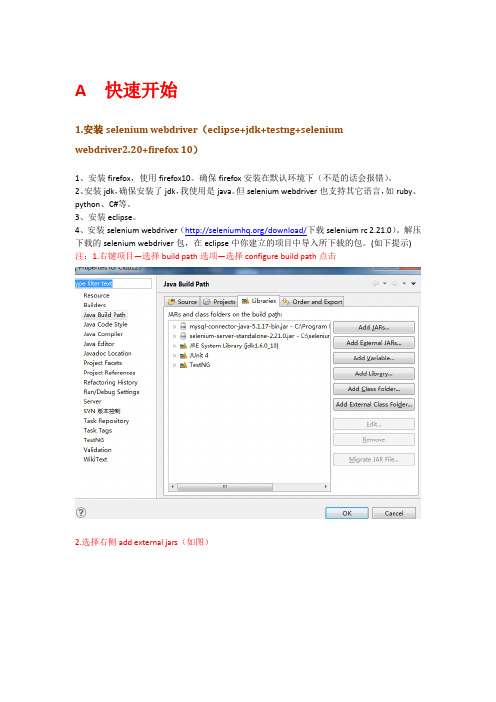
A快速开始1.安装selenium webdriver(eclipse+jdk+testng+seleniumwebdriver2.20+firefox 10)1、安装firefox,使用firefox10。
确保firefox安装在默认环境下(不是的话会报错)。
2、安装jdk,确保安装了jdk,我使用是java。
但selenium webdriver也支持其它语言,如ruby、python、C#等。
3、安装eclipse。
4、安装selenium webdriver(/download/下载selenium rc 2.21.0)。
解压下载的selenium webdriver包,在eclipse中你建立的项目中导入所下载的包。
(如下提示) 注:1.右键项目—选择build path选项—选择configure build path点击2.选择右侧add external jars(如图)3.找到所下载的selenium-server-standalone-2.21.0包,点击确定4.点击ok,包就能导入项目2.配置testng1.介绍TestNG是一个设计用来简化广泛的测试需求的测试框架,从单元测试(隔离测试一个类)到集成测试(测试由有多个类多个包甚至多个外部框架组成的整个系统,例如运用服务器)。
a. TestNG是一个设计用来简化广泛的测试需求的测试框架,从单元测试到集成测试这个是TestNG设计的出发点,不仅仅是单元测试,而且可以用于集成测试。
设计目标的不同,对比junit的只适合用于单元测试,TestNG无疑走的更远。
可以用于集成测试,这个特性是我选择TestNG的最重要的原因。
b. 测试的过程的三个典型步骤,注意和junit(4.0)相比,多了一个将测试信息添加到testng.xml 文件或者build.xml测试信息尤其是测试数据不再写死在测试代码中,好处就是修改测试数据时不需要修改代码/编译了,从而有助于将测试人员引入单元测试/集成测试。
Selenium webdriver(chromedriver,pip)安装
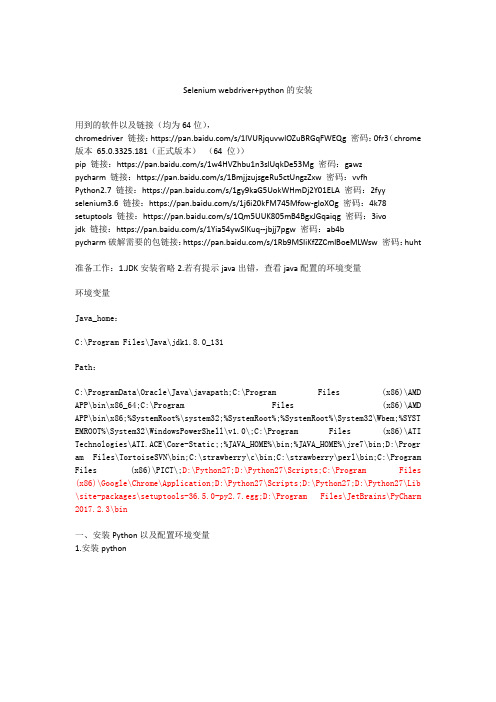
Selenium webdriver+python的安装用到的软件以及链接(均为64位),chromedriver链接:https:///s/1lVURjquvwlOZuBRGqFWEQg 密码:0fr3(chrome 版本65.0.3325.181(正式版本)(64 位))pip 链接:https:///s/1w4HVZhbu1n3slUqkDe53Mg 密码:gawzpycharm链接:https:///s/1BmjjzujsgeRu5ctUngzZxw 密码:vvfhPython2.7 链接:https:///s/1gy9kaG5UokWHmDj2Y01ELA 密码:2fyy selenium3.6 链接:https:///s/1j6i20kFM745Mfow-gloXOg 密码:4k78 setuptools链接:https:///s/1Qm5UUK805mB4BgxJGqaiqg 密码:3ivojdk链接:https:///s/1Yia54ywSlKuq--jbjj7pgw 密码:ab4bpycharm破解需要的包链接:https:///s/1Rb9MSIiKfZZCmlBoeMLWsw 密码:huht 准备工作:1.JDK安装省略2.若有提示java出错,查看java配置的环境变量环境变量Java_home:C:\Program Files\Java\jdk1.8.0_131Path:C:\ProgramData\Oracle\Java\javapath;C:\Program Files (x86)\AMD APP\bin\x86_64;C:\Program Files (x86)\AMD APP\bin\x86;%SystemRoot%\system32;%SystemRoot%;%SystemRoot%\System32\Wbem;%SYST EMROOT%\System32\WindowsPowerShell\v1.0\;C:\Program Files (x86)\ATI Technologies\ATI.ACE\Core-Static;;%JAVA_HOME%\bin;%JAVA_HOME%\jre7\bin;D:\Progr am Files\TortoiseSVN\bin;C:\strawberry\c\bin;C:\strawberry\perl\bin;C:\Program Files (x86)\PICT\;D:\Python27;D:\Python27\Scripts;C:\Program Files (x86)\Google\Chrome\Application;D:\Python27\Scripts;D:\Python27;D:\Python27\Lib \site-packages\setuptools-36.5.0-py2.7.egg;D:\Program Files\JetBrains\PyCharm 2017.2.3\bin一、安装Python以及配置环境变量1.安装python2. 选择安装路径,用默认的D盘即可,然后点“Next >”,操作截图如下:3.选择Python所要安装的文件,默认全部即可,然后点“Next >”,操作截图如下:4.安装过程需要一些时间,过程中会弹出命令行,不用管它,过一会安装完成会自动关闭,显示截图如下:5.安装完成之后显示如下截图的内容,点击“Finish”即可。
易语言selenium模块详解 -回复
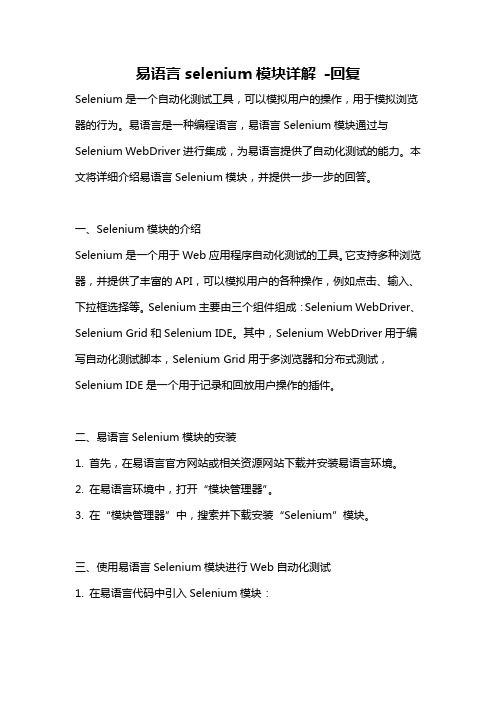
易语言selenium模块详解-回复Selenium是一个自动化测试工具,可以模拟用户的操作,用于模拟浏览器的行为。
易语言是一种编程语言,易语言Selenium模块通过与Selenium WebDriver进行集成,为易语言提供了自动化测试的能力。
本文将详细介绍易语言Selenium模块,并提供一步一步的回答。
一、Selenium模块的介绍Selenium是一个用于Web应用程序自动化测试的工具。
它支持多种浏览器,并提供了丰富的API,可以模拟用户的各种操作,例如点击、输入、下拉框选择等。
Selenium主要由三个组件组成:Selenium WebDriver、Selenium Grid和Selenium IDE。
其中,Selenium WebDriver用于编写自动化测试脚本,Selenium Grid用于多浏览器和分布式测试,Selenium IDE是一个用于记录和回放用户操作的插件。
二、易语言Selenium模块的安装1. 首先,在易语言官方网站或相关资源网站下载并安装易语言环境。
2. 在易语言环境中,打开“模块管理器”。
3. 在“模块管理器”中,搜索并下载安装“Selenium”模块。
三、使用易语言Selenium模块进行Web自动化测试1. 在易语言代码中引入Selenium模块:引用Selenium2. 创建WebDriver对象:Selenium核心.创建对象("driver = newphantomjs")以上代码创建了一个WebDriver对象,使用的浏览器是PhantomJS,即无界面浏览器。
3. 打开URL地址:Selenium核心.执行代码(driver,"driver.get(\"以上代码使用WebDriver对象打开了一个URL地址,这里是4. 查找元素并进行操作:元素= Selenium查找元素(driver, "id", "element_id")元素.点击()元素.输入文本("example")以上代码使用Selenium模块提供的功能查找了一个id为"element_id"的元素,并对其进行了点击和输入文本的操作。
Selenium自动化测试工具使用指南
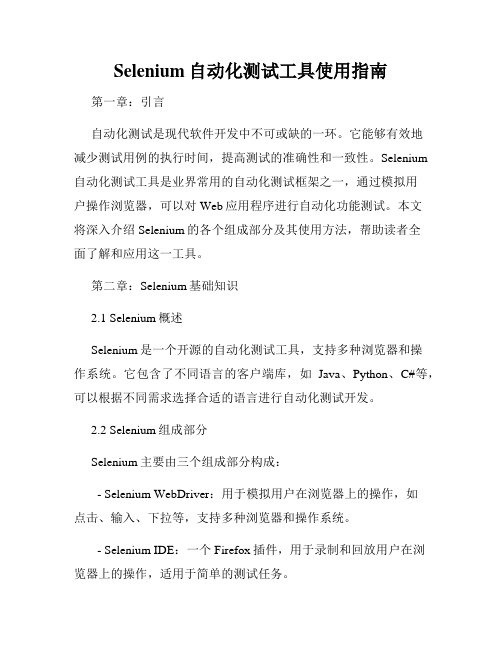
Selenium自动化测试工具使用指南第一章:引言自动化测试是现代软件开发中不可或缺的一环。
它能够有效地减少测试用例的执行时间,提高测试的准确性和一致性。
Selenium 自动化测试工具是业界常用的自动化测试框架之一,通过模拟用户操作浏览器,可以对Web应用程序进行自动化功能测试。
本文将深入介绍Selenium的各个组成部分及其使用方法,帮助读者全面了解和应用这一工具。
第二章:Selenium基础知识2.1 Selenium概述Selenium是一个开源的自动化测试工具,支持多种浏览器和操作系统。
它包含了不同语言的客户端库,如Java、Python、C#等,可以根据不同需求选择合适的语言进行自动化测试开发。
2.2 Selenium组成部分Selenium主要由三个组成部分构成:- Selenium WebDriver:用于模拟用户在浏览器上的操作,如点击、输入、下拉等,支持多种浏览器和操作系统。
- Selenium IDE:一个Firefox插件,用于录制和回放用户在浏览器上的操作,适用于简单的测试任务。
- Selenium Grid:用于在多台机器上并行执行测试用例,可提高测试效率。
第三章:使用Selenium WebDriver3.1 Selenium WebDriver安装与配置首先,我们需要下载并安装Selenium WebDriver的驱动程序,根据被测试的浏览器进行选择。
然后,将驱动程序的路径添加到系统环境变量中,以便Selenium能够找到并使用它。
3.2 编写第一个Selenium测试用例在开始编写测试用例之前,我们需要先准备好测试环境,包括所需的浏览器和被测网站。
然后,通过编写具体的代码,使用Selenium WebDriver的API模拟用户的操作,如打开网页、输入表单、点击按钮等。
3.3 元素定位Selenium WebDriver提供了多种方式来定位网页上的元素,包括通过ID、Name、XPath等唯一标识符进行定位。
selenium webdriver python2安装问题解决
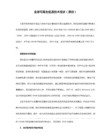
2 安装pip
下载地址:https:///pypi/pip#downloads
将下载后的tar文件解压,用CMD模式进入到解压后的文件所在的目录执行命令:python setup.py install
安装完成
--------------------------------
请根据系统版本选择下载;(如Windows 64位系统)
2、下载解压后将getckodriver.exe复制到Firefox的安装目录下,如(C:\Program Files\Mozilla Firefox),并在环境变量Path中添加路径:C:\Program Files\Mozilla Firefox;
browser.find_element_by_id("kw").send_keys("selenium")
browser.find_element_by_id("su").click()
browser.quit()
----------------
#coding=utf-8
from selenium import webdriver
-------------------
下载地址:https:///mozilla/geckodriver/releases,根据自己的电脑,下载的win64位的;
在firefox的安装目录下,解压geckodriver,然后将该路径添加到path环境变量下,不报这个错了;
但是,报了一个新的错“mon.exceptions.WebDriverException: Message: Unable to find a matching set of capabilities”;
php webdriver 使用方法

标题:PHP WebDriver 使用方法一、概述在进行Web应用程序的自动化测试时,我们常常需要使用WebDriver来模拟用户的交互动作,比如点击按钮、输入文本等。
而对于PHP语言的开发者来说,使用PHP WebDriver来实现自动化测试是一种方便和有效的方式。
本文将介绍PHP WebDriver的使用方法,帮助读者了解如何使用PHP WebDriver进行自动化测试。
二、安装PHP WebDriver1. 安装Selenium Server我们需要安装Selenium Server,Selenium是一个用于自动化Web 应用程序测试的工具,Selenium Server是Selenium的服务器,用于接收来自客户端的请求并执行相应的动作。
可以使用如下命令安装Selenium Server:```shell$ java -jar selenium-server-standalone-3.141.59.jar```2. 安装PHP WebDriver接下来,我们需要安装PHP WebDriver,PHP WebDriver是一个用于与Selenium Server进行通信的PHP库。
可以使用Composer来进行安装:```shell$poser require facebook/webdriver```三、使用PHP WebDriver1. 初始化WebDriver在使用PHP WebDriver之前,我们需要先初始化WebDriver。
以下是一个简单的示例:```phpuse Facebook\WebDriver\Remote\RemoteWebDriver;use Facebook\WebDriver\WebDriverBy;use Facebook\WebDriver\WebDriverKeys;$host = ' // Selenium Server的位置区域$driver = RemoteWebDriver::create($host, DesiredCapabilities::chrome());```2. 打开网页并进行操作接下来,我们可以使用WebDriver来打开指定的网页,并进行一些操作,比如查找元素、点击按钮、输入文本等。
- 1、下载文档前请自行甄别文档内容的完整性,平台不提供额外的编辑、内容补充、找答案等附加服务。
- 2、"仅部分预览"的文档,不可在线预览部分如存在完整性等问题,可反馈申请退款(可完整预览的文档不适用该条件!)。
- 3、如文档侵犯您的权益,请联系客服反馈,我们会尽快为您处理(人工客服工作时间:9:00-18:30)。
Windows 下安装Selenium Webdriver
·安装ruby
下载地址/downloads/
管理员运行:rubyinstaller-2.0.0-p247.exe,安装过程默认。
勾选添加Ruby可执行到PATH
安装完成之后,进入命令行(Win+R)。
后输入ruby –v gem –v
检测Rubygems是否是最新版本:gem update --system.
Gem:类似于apple的app store 这样的东西。
我们可以从里面安装所需的软件。
例如Watir-Webdriver、selnium-webdriver等等。
·安装Selenium webdriver
控制台输入:gem install selenium-webdriver
查看是否安装成功:命令行输入:gem list selenium-webdriver
卸载方法:gem uninstall selenium-webdriver
查看文档:
1.命令行输入: gem server
2.浏览器输入:http://localhost:8808
3.找到“selenium-webdriver 2.3
4.0[rdoc]”点击rdoc进行相关文档
4.
搭建浏览器开发环境
下载IE driver server https:///p/selenium/downloads/list
下载Chrome driver https:///p/chromedriver/downloads/list
将driver文件放到系统的PATH中。
(将下载下来的2个文件解压到Ruby的安装路径下的bin目录即可。
例如:D:\Ruby200\bin)
注意:解压后的exe程序不可以重命名。
·配置IE
配置IE的保护模式:工具->Internet选项->安全。
4个选项卡要么全勾上,要么全部不勾选。
·irb调试Selenium webdriver
控制台输入:irb 后输入如下代码。
如果无错则表示环境配置成功。
常见问题:
输入代理方法如下:
GFW(是防火墙)。
